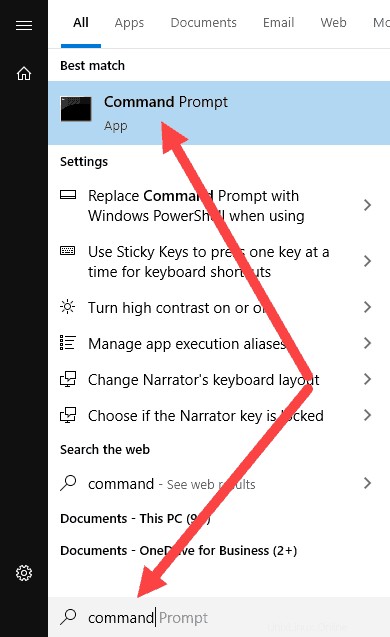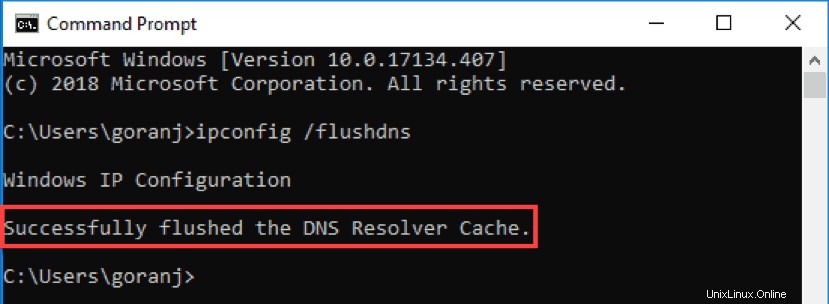Introducción
La caché de DNS puede corromperse por varios motivos diferentes, incluidos ataques de red o virus. Cuando eso sucede, la asignación de direcciones IP se corrompe para ciertos sitios web populares.
Por ejemplo, en lugar de ir a www.facebook.com, su navegador puede redirigirlo a una dirección IP de un sitio web malicioso que un atacante insertó en los registros DNS de su computadora. O bien, puede obtener una gran cantidad de errores 404.
Al borrar la caché de DNS, se elimina toda la información de búsqueda de DNS guardada. Luego, su computadora obtiene datos actualizados de los servidores DNS la próxima vez que envíe una solicitud de búsqueda. Más información sobre cómo vaciar DNS en macOS, Windows y Linux a continuación.
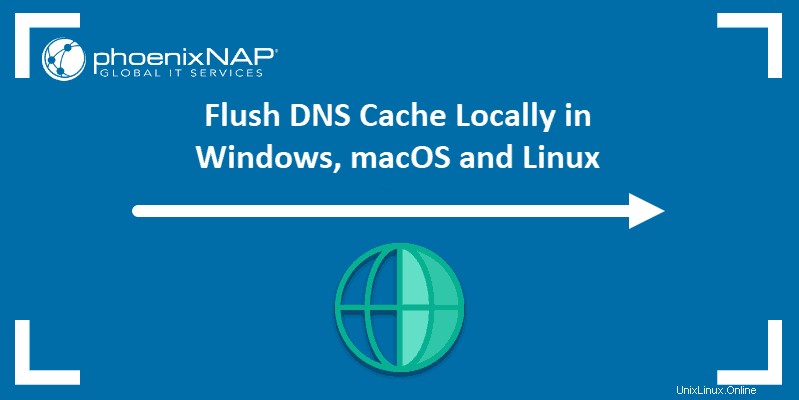
¿Qué es la caché de DNS?
Linux, Windows y macOS guardan la información de resolución de nombres en forma de caché de DNS. Esto acelera los tiempos de carga de los proyectos ya que el caché contiene direcciones IP para los dominios consultados. En lugar de tener que redirigir a los servidores DNS, el sistema responde las consultas desde el caché.
La caché de DNS contiene la siguiente información:
- Datos de recursos
- Tipo de registro
- Nombre del registro
- TTL (tiempo de vida)
- Clase
- Longitud de los datos del recurso
Cómo vaciar la caché de DNS en Mac
Hay algunos comandos diferentes para usar para vaciar la caché de DNS en OS X y macOS, según la versión que esté ejecutando.
Como el procedimiento es el mismo en todas las versiones, este artículo detalla cómo borrar DNS en macOS Mojave (10.14) y luego enumera los comandos para otras versiones en una tabla.
Vaciar DNS en macOS Mojave (versión 10.14)
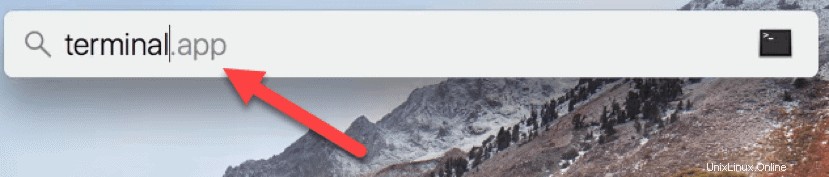
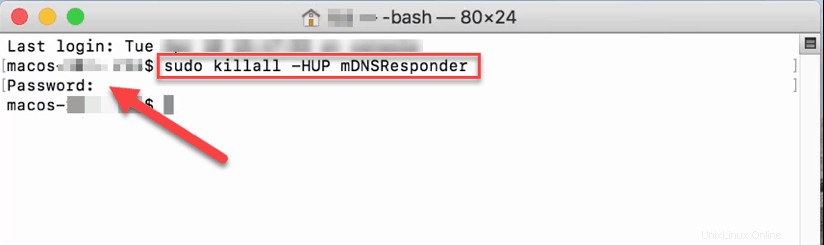
Para borrar la caché de DNS en macOS Mojave , utiliza la Terminal aplicación:
- Ejecutar terminal.app utilizando su método preferido. Puede iniciar la aplicación desde Aplicaciones -> Utilidades o presiona Comando + Espacio para iniciar Spotlight y buscar Terminal.
- Escriba
sudo killall -HUP mDNSRespondery pulsa Retorno en tu teclado. - Ingrese la contraseña de administrador de la cuenta en cuestión y presione Regresar .
No hay notificación cuando finaliza el proceso. Sin embargo, puede agregar otro comando para cambiar eso.
Comandos de vaciado de DNS en versiones anteriores de macOS y Mac OS X
La siguiente tabla enumera los comandos para borrar el caché de DNS en la mayoría de las versiones de macOS y Mac OS X. Puede copiarlos y pegarlos directamente desde la tabla en su terminal.
| Mac OS X o versión de macOS | Comando de terminal |
| Mojave (versión 10.14) Alta Sierra (versión 10.13) Sierra (versión 10.12) León de montaña (versión 10.8) León (versión 10.7) | sudo killall -HUP mDNSResponder |
| El Capitán (versión 10.11) Mavericks (versión 10.9) | sudo dscacheutil -flushcache sudo killall -HUP mDNSResponder |
| Yosemite (versión 10.10) | sudo discoveryutil mdnsflushcache sudo discoveryutil udnsflushcaches |
| Leopardo de las Nieves (versión 10.6) Leopardo (versión 10.5) | sudo dscacheutil -flushcache |
| Tigre (versión 10.4) | lookupd -flushcache |